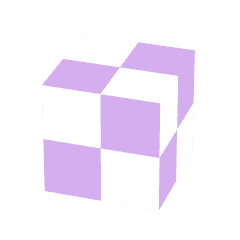解説文がゴチャっとしてますが、いい感じに使えそうなら適当に使ってみてください。
3Dのオブジェクトランチャーの「カメラアングル」や「編集対象を注視」と組み合わせることで、3D空間内のカメラの注視点の位置をコントロールする為に作成したモデルです。
パースの理論的に正しいかどうかはわかりません。
【特徴】
- 内部形式cmo形式 。光源ON時に影が真っ黒にならないので、色の境界が判別しやすいです。
- 色は画像でつけています。
- 回転の中心位置(黄色い四角)は物体の中心に位置します。ツールプロパティで表示される位置の情報は、中心部分です。
- 3D空間内で広範囲を写す場合には、大きさなサイズのキューブの利用をオススメします。
※ひとつの3Dレイヤー内に複数の3D素材を読み込んだ状態で「編集対象を注視」を使用する場合は、黄色い枠が出る部位選択状態で使用してください。
http://www.clip-studio.com/clip_site/support/help/detail/svc/53/tid/74451
(2014/12/06 PAINT 1.4.0で修正されていると思います)
※CLIP STUDIO PAINT DEBUTでも使えます
http://www.clip-studio.com/clip_site/support/help/detail/svc/53/tid/76157
アングルを利用した後、キューブだけを削除するには、キューブを選択状態にしてキーボードの「Delete」キーを押します。
【1】注視点の位置のコントロール
3D空間内の何もない位置、または、黄色い四角枠(回転の中心)が遠いモデルの上においてアングルセットを使用したい場合に、キューブを仮におくことで、注視点の位置を調整します。
3Dオブジェクト素材は、移動マニピュレータの「ベースにスナップ」を利用することで、3Dモデルの上に置くことが可能です。

↑
2つの物体の中間点に注視点をおいたアングルにする場合の例
【2】カメラアングルを利用した一点透視図で、3D空間内の高さのコントロール
※背景は別の素材「50cmグリッドルーム」です。

キューブの高さを調整したら、キューブを選択状態にしてカメラのアングルから1番めを選ぶ


カメラをいい感じの場所まで前進や後退させる

3D空間内で、キューブ高さをアイレベルとした一点透視の構図ができます。
(この例だと3D空間内の高さ150cm)
キャンバスやコマの範囲内に対するアイレベルの位置を変えたい場合は、3Dレイヤー自体をレイヤ移動ツールで移動します。
キャンバスやココマの範囲内に対する注視点の位置を変えたい場合もレイヤー移動ツールで3Dレイヤー自体を移動します。
カテゴリ1